Er din Netflix-konto belastet med profiler, der ikke er i brug? Antag, at du vil slette en Netflix-profil på mobilen. I så fald er det en smart beslutning, da du er her for at lære, hvordan du sletter en profil på Netflix, og denne artikel hjælper dig med at fjerne byrden ved også at forklare trinene til at slette en Netflix-profil på TV. Denne artikel vil også guide dig til at slette en Netflix-profil på pc, telefon, iPhone eller TV. Fortsæt med at læse!
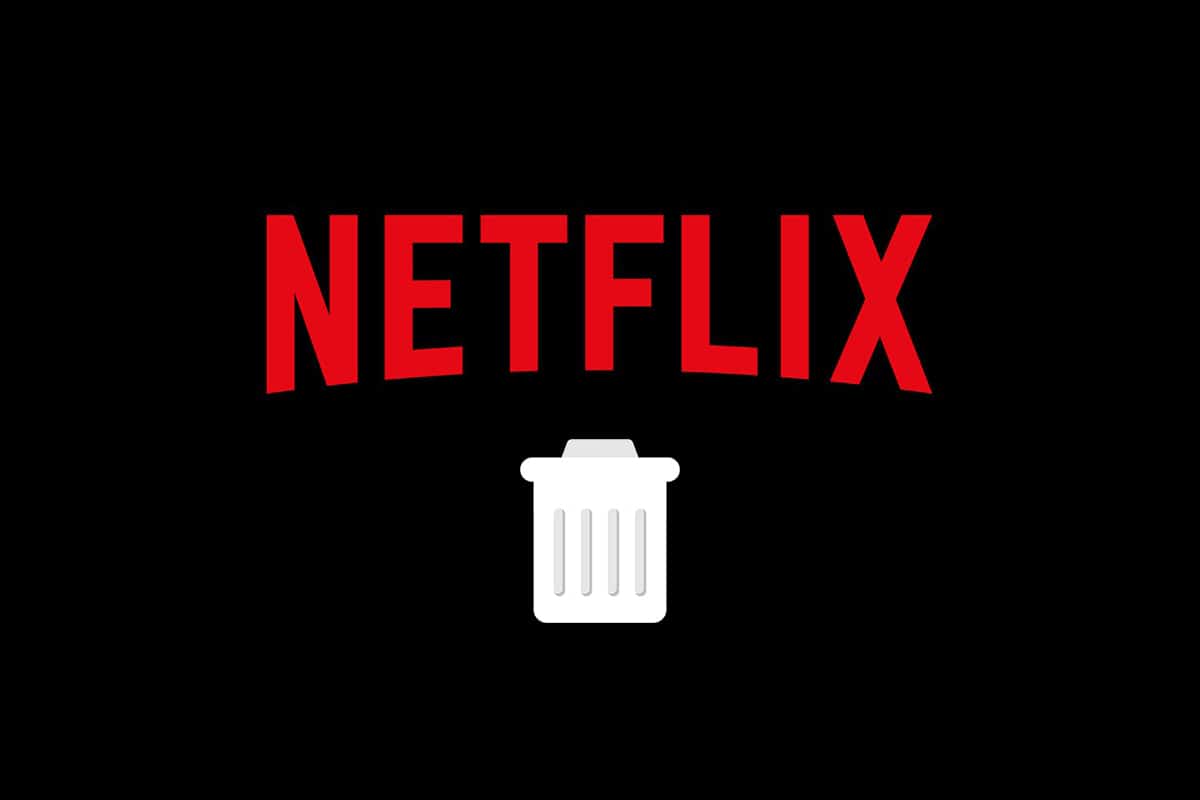
Indholdsfortegnelse
Sådan sletter du Netflix-profil på pc, telefon, iPhone eller TV
Netflix kan aldrig overvurderes, især for film- og serieelskere. Det er den største abonnementsbaserede streamingtjenestevirksomhed, der tilbyder tusindvis af film, serier, tv-shows, dokumentarer og anime. Du kan aldrig kede dig, da Netflix holder dig på tæerne for at opdage noget nyt i deres bibliotek og samlinger. Før du ved mere om Netflix’ profil, skal du tjekke de punkter eller tips, der er givet til at forbedre seeroplevelsen yderligere.
- Vælg altid de bedste planer, der passer til dig, blandt abonnementsniveauer, dvd- eller Blu-ray-udlejningstjenester.
- Netflix lader dig downloade og se offline, hvilket kan være nyttigt, når du ikke har en stabil internetforbindelse.
- Netflix-appen kan bruges fra enhver af dine yndlingsenheder. Det kan være via telefoner, tablets, Smart TV’er eller endda spillekonsoller.
-
Automatisk afspilning af videoer kan nogle gange være utroligt irriterende. Denne funktion kan slås fra ved at navigere til din Netflix-kontoside og fjerne markeringen af Autoplay-forhåndsvisningerne, mens du browser på alle enheder eller Autoplay næste episode i en serie på alle enheder efter dit ønske. Bemærk også, at dette fungerer på en profil-til-profil basis.
- Også i Netflix kan sprog for menuer og lydspor indstilles og ændres når som helst.
- Netflix giver nemme tastaturgenveje at huske på, såsom Esc for at afslutte fuldskærmstilstand, M for mute, S for at springe introen over, F for at åbne fuldskærmstilstand og meget mere uden behov for en mus til at styre. Disse kan være meget nyttige, mens du bruger appen via en pc eller Mac. Tjek online for at lære flere genveje.
Håber disse tips og tricks vil være nyttige for dig.
Hvad er Netflix-profiler?
Netflix-profiler er en repræsentation af individuelle brugere, der har deres egen personlige oplevelse i applikationen. En Netflix-konto kan kun have op til fem profiler. Et par flere oplysninger om Netflix-profilen er angivet nedenfor.
- For at tilføje en ny profil skal du klippe en eksisterende fra kontoen.
- Når en profil er slettet, fjernes den fuldstændigt fra alle enheder.
- Sletning af en profil kan ske via enhver af de enheder, du har. Vælg derfor en enhed efter eget valg fra en pc, mobiltelefon eller tv og implementer den relevante metode, der er nævnt nedenfor, til hvordan du sletter en profil på Netflix.
- Hvis nogen ikke bruger kontoen længere, skal du gå videre og fjerne profilen.
- Det er bydende nødvendigt at slette profilen af hensyn til privatlivets fred. At holde dine profiler organiseret på Netflix forhindrer din konto i at få adgang til den, uden at du bemærker det. Derudover kan du overveje at tilføje en pinkode for at beskytte dine resterende profiler på Netflix.
Mulighed I: Fra PC
Hvis du bruger Netflix på din stationære eller bærbare computer, skal du følge trinene nedenfor for at slette Netflix-profilen.
1. Åbn Netflix i din browser.
2. Log ind på din konto ved at indtaste din e-mail eller dit telefonnummer og din adgangskode.
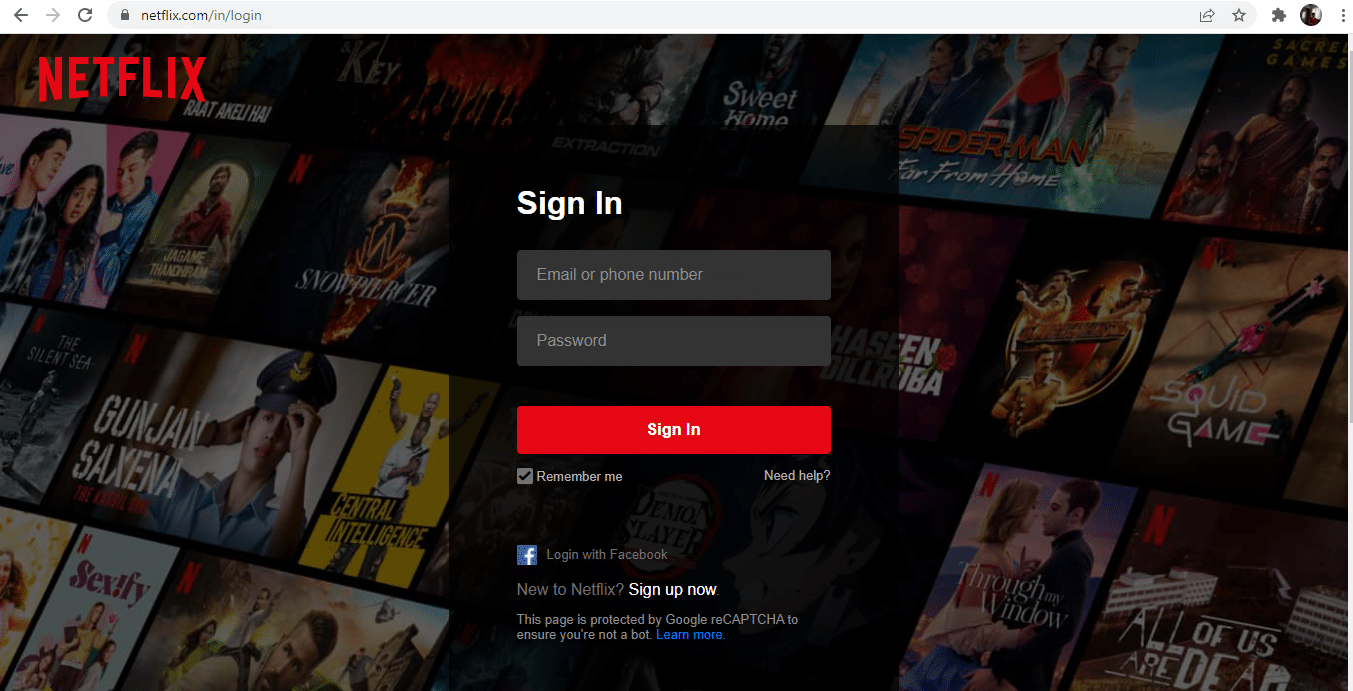
3. Vælg Administrer profiler på Netflix-hjemmesiden som vist.
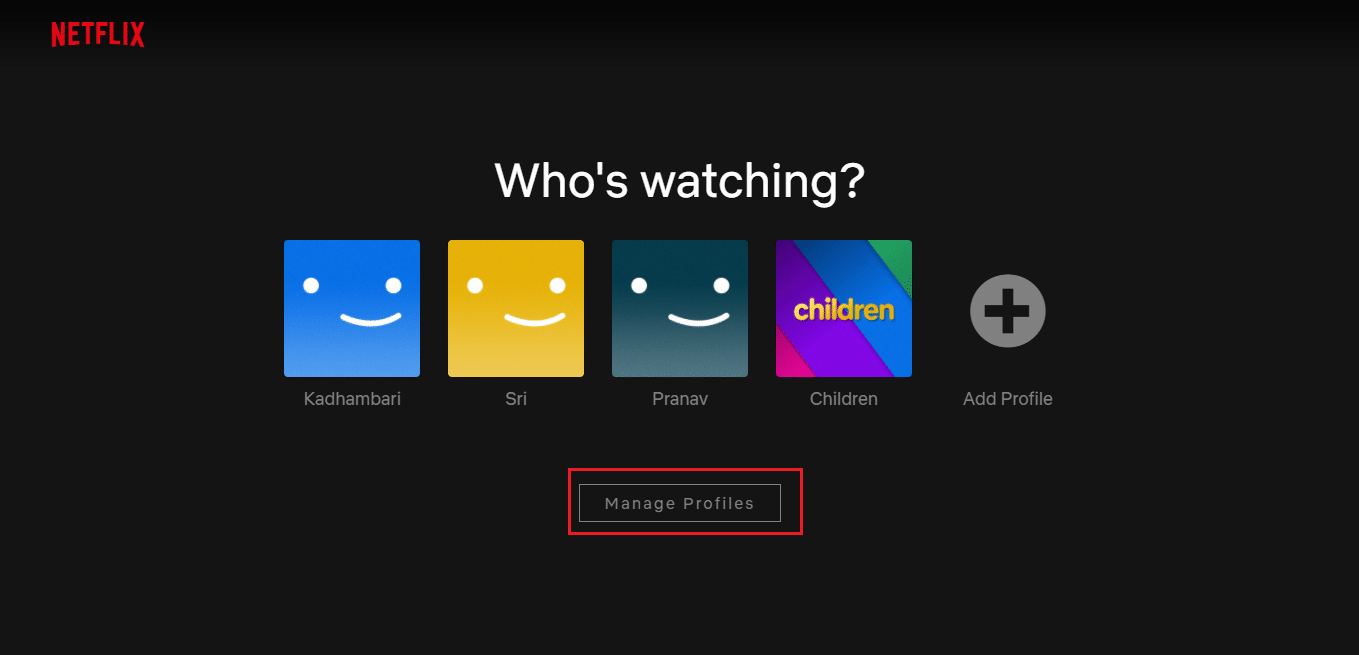
4. På siden Administrer profiler skal du vælge blyantikonet på den profil, du vil fjerne som fremhævet.
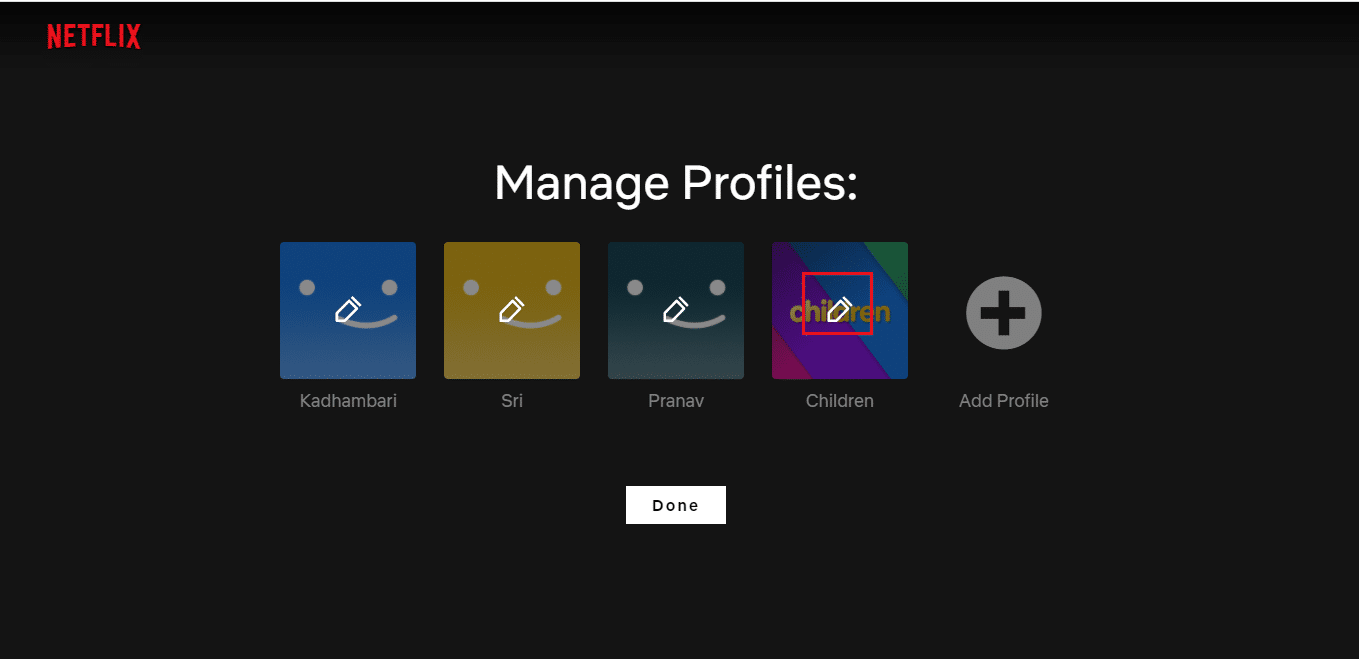
5. Klik derefter på indstillingen Slet profil nederst på siden Rediger profil.
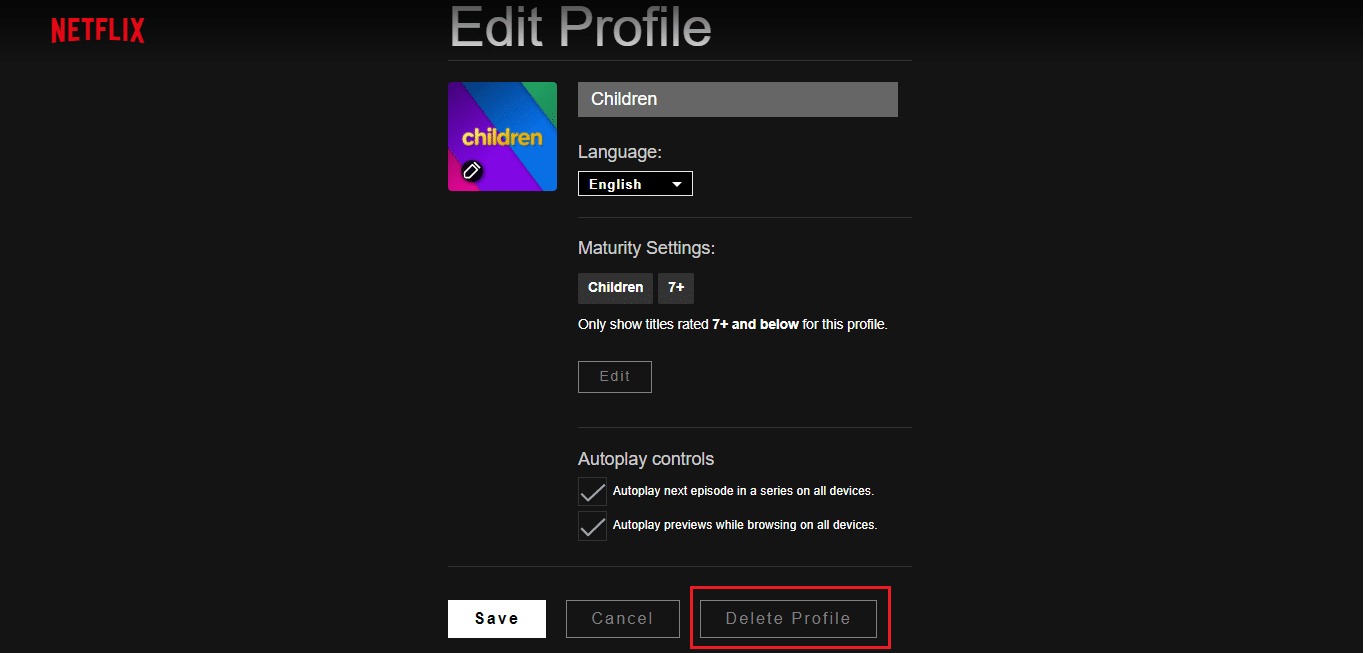
6. Vælg igen indstillingen Slet profil som vist for at bekræfte sletningen.
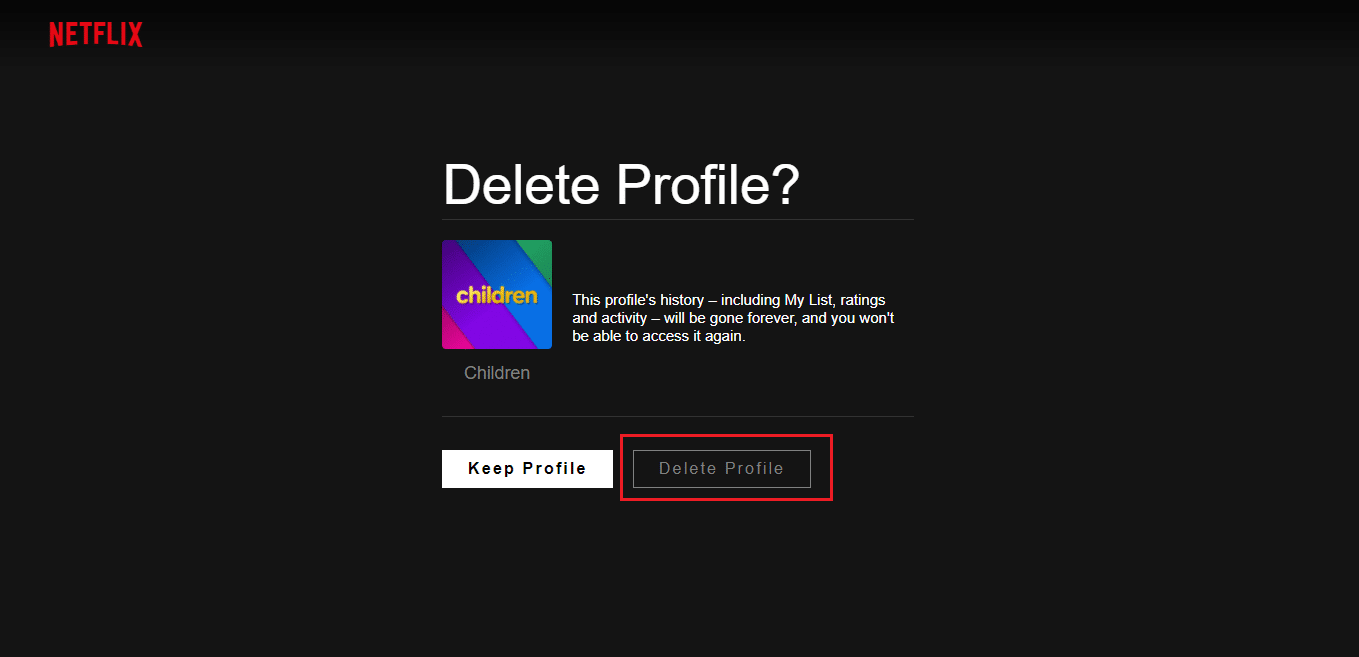
7. Klik på Udført.
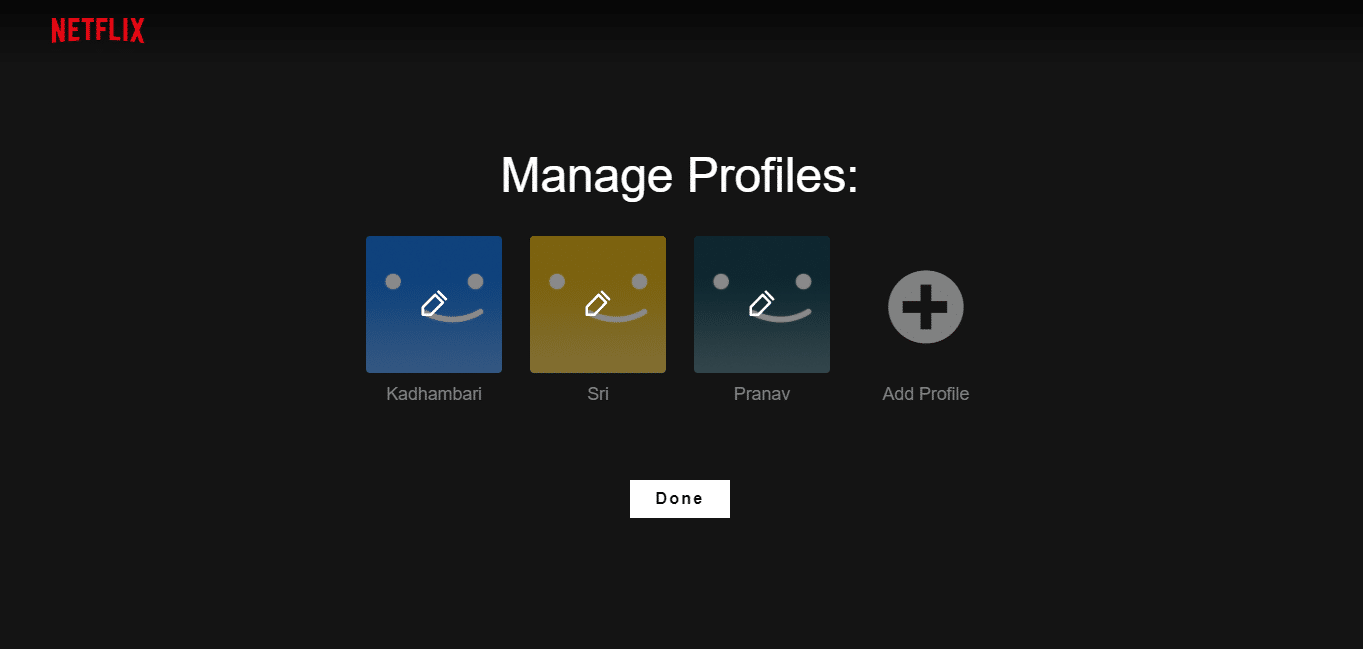
Når først den er slettet, finder du ikke profilen længere.
Mulighed II: Fra Android
Hvis du bruger Netflix-appen på din telefon, behøver du ikke gå til webbrowseren for at slette Netflix-profilen.
Sletning af en Netflix-profil via din Android-telefon er en nem proces. Implementer trinene nedenfor.
1. Gå til Netflix-appen på din telefon.
2. Tryk på blyantikonet i øverste højre hjørne af skærmbilledet Hvem ser? skærmen som vist.
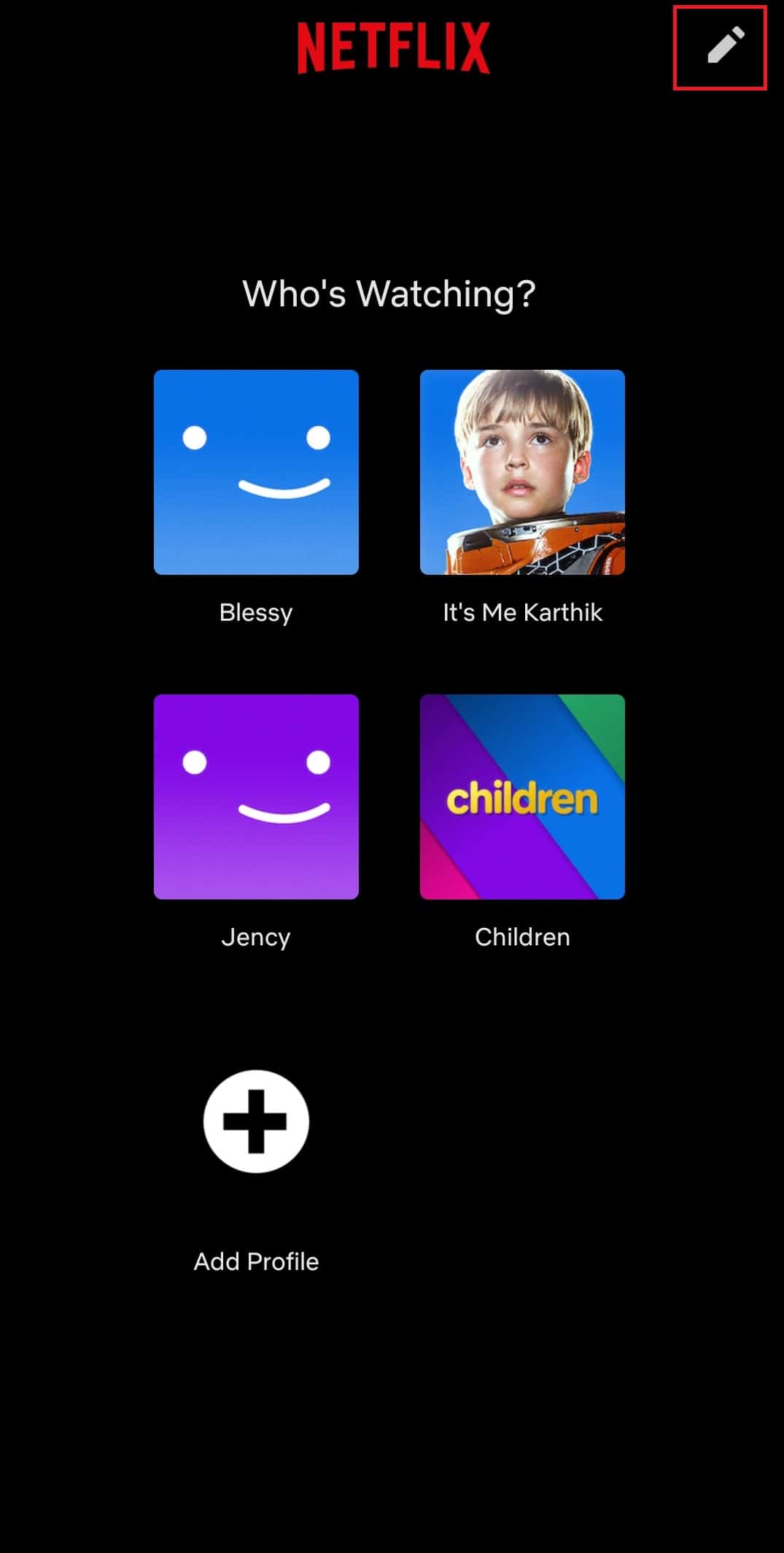
3. Tryk derefter på blyantikonet på den profil, du vil fjerne.
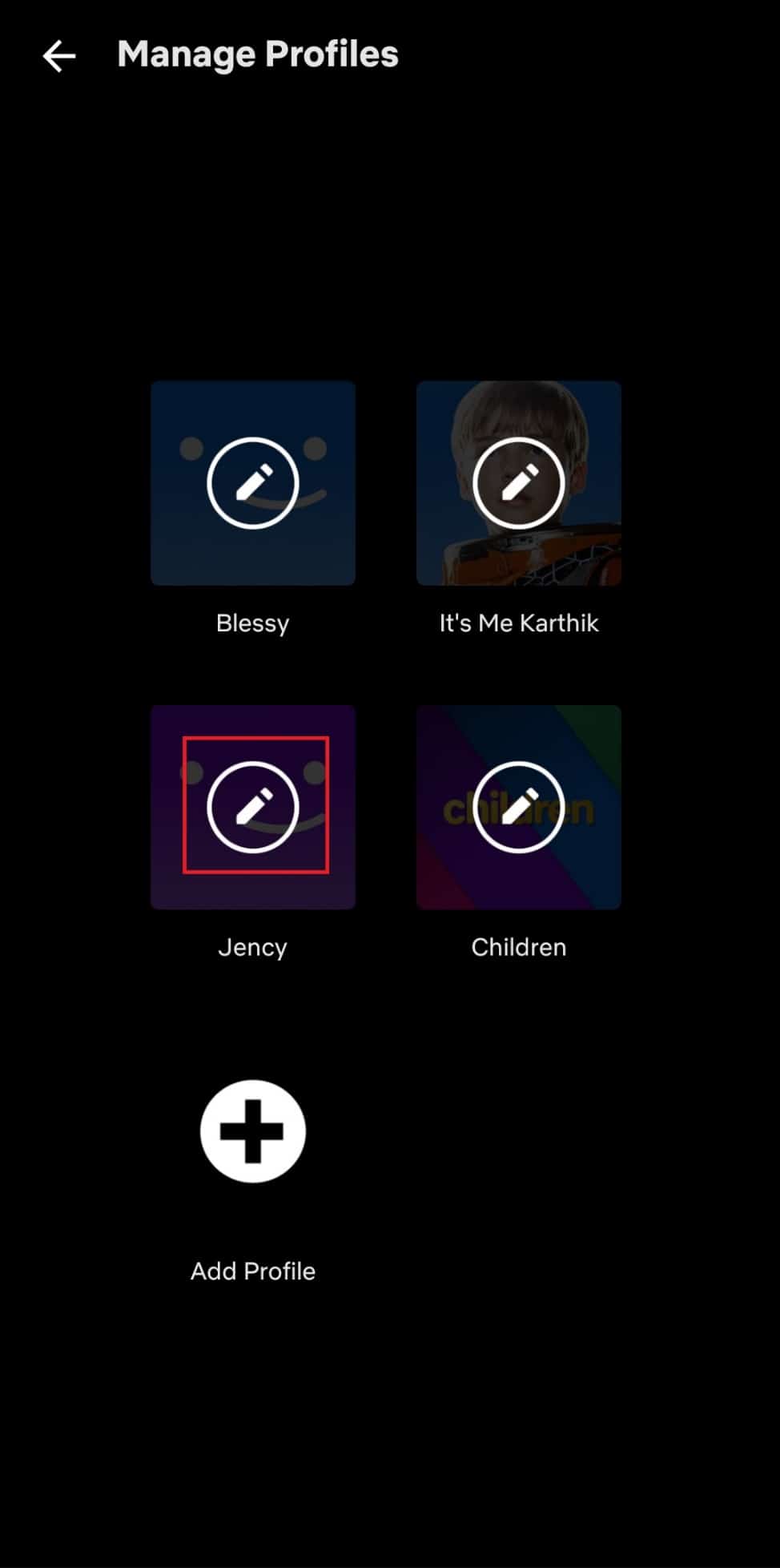
4. Tryk på knappen Slet profil nederst på skærmen.
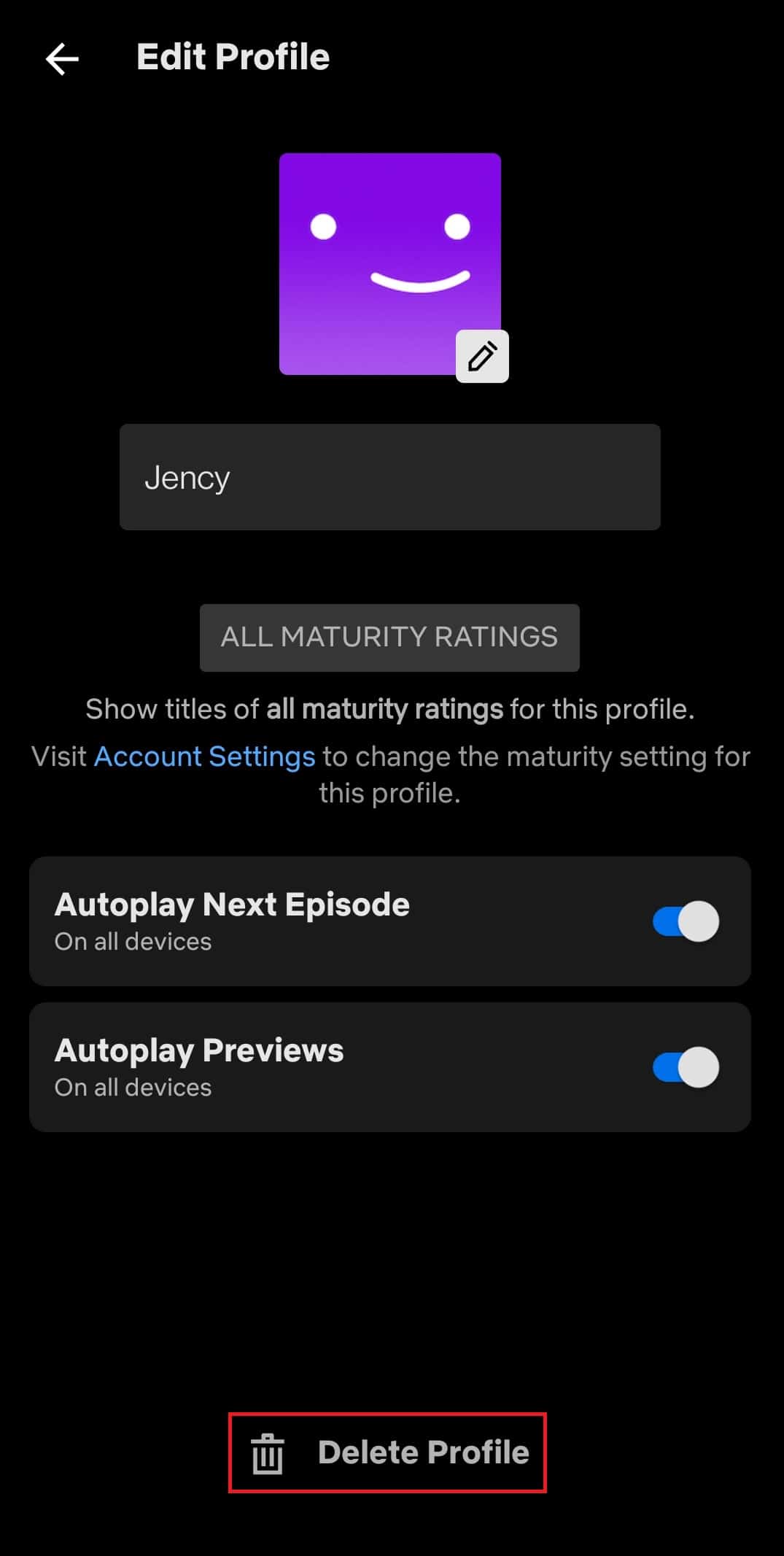
5. Tryk igen på Slet profil på pop op-vinduet for at bekræfte sletningen af profilen.
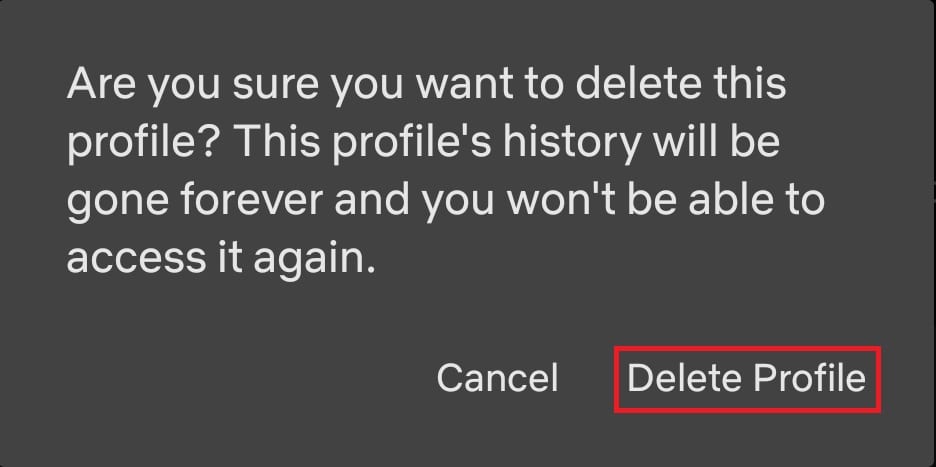
Når den er slettet, vil du finde siden med den fjernede profil som vist.
Mulighed III: Fra iPhone
Følg trinene et efter et nævnt nedenfor for at slette Netflix-profilen via iOS.
Bemærk: Apple iPad Air Tablet-modellen bruges som eksempel her.
1. Start Netflix, og tryk på profilikonet i øverste højre hjørne af tabletskærmen.
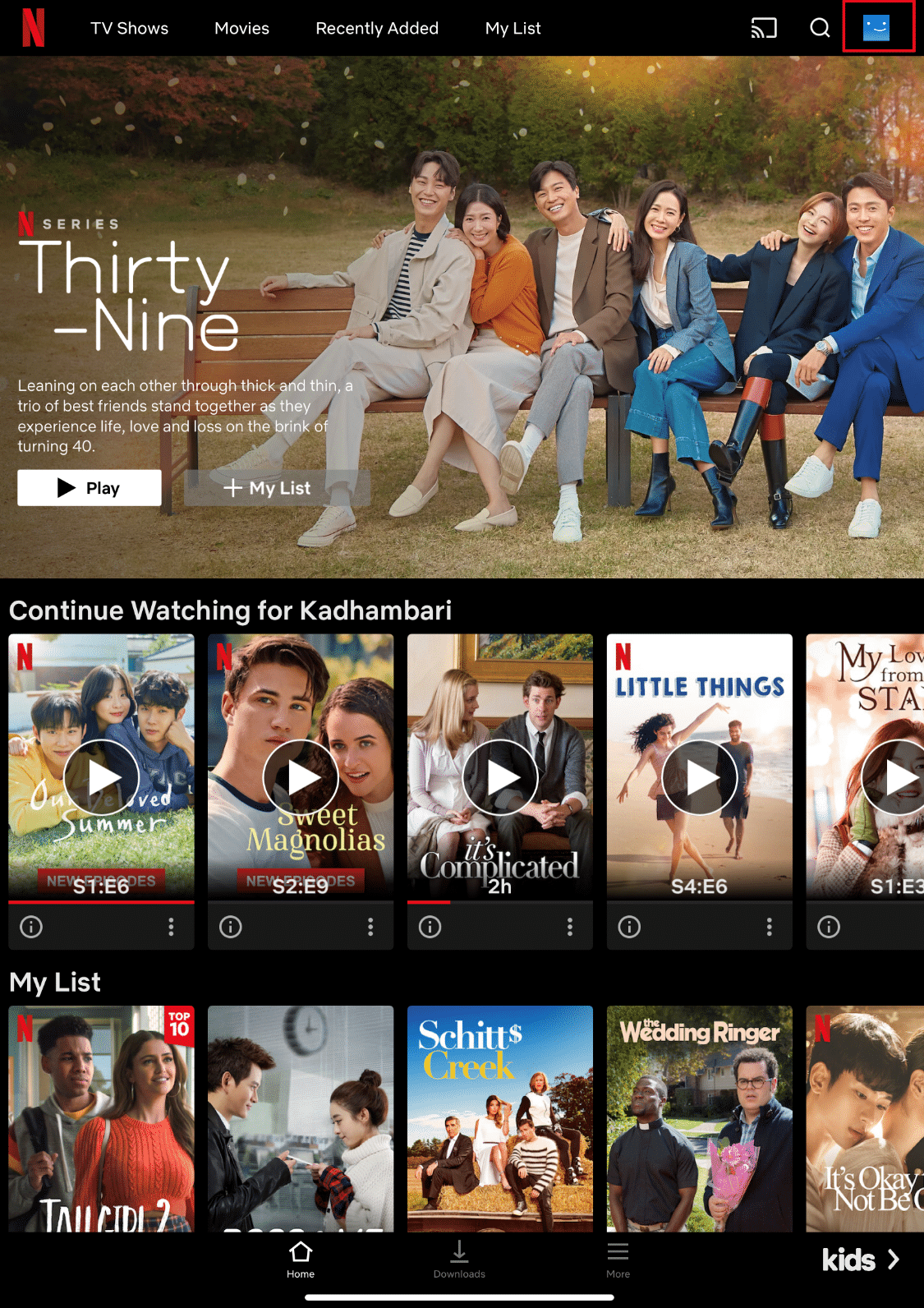
2. Tryk på Rediger gave i øverste højre hjørne af skærmbilledet Hvem ser? side.
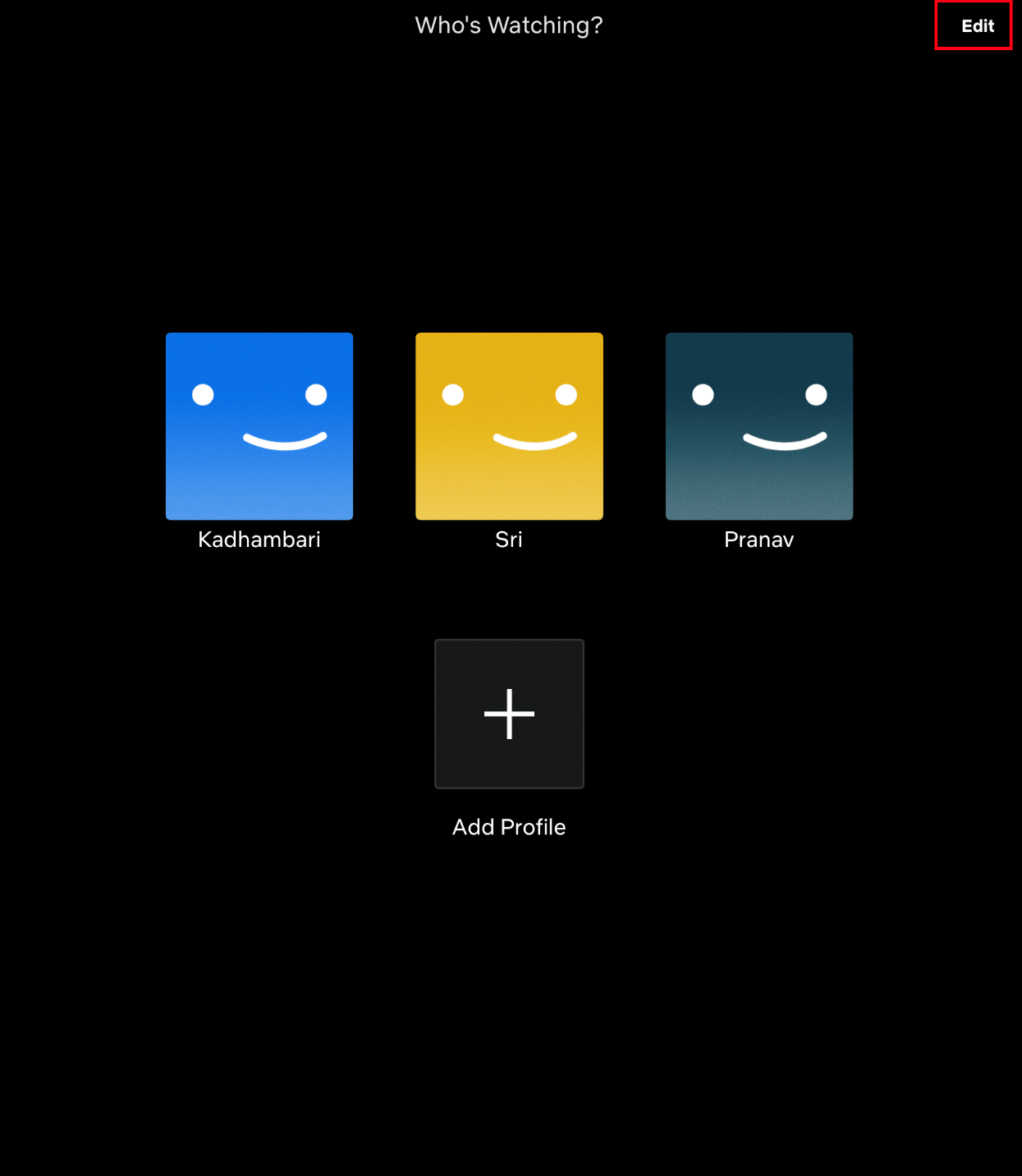
3. Vælg og tryk derefter på blyantikonet ved den profil, du vil slette, som fremhævet på siden Administrer profiler.
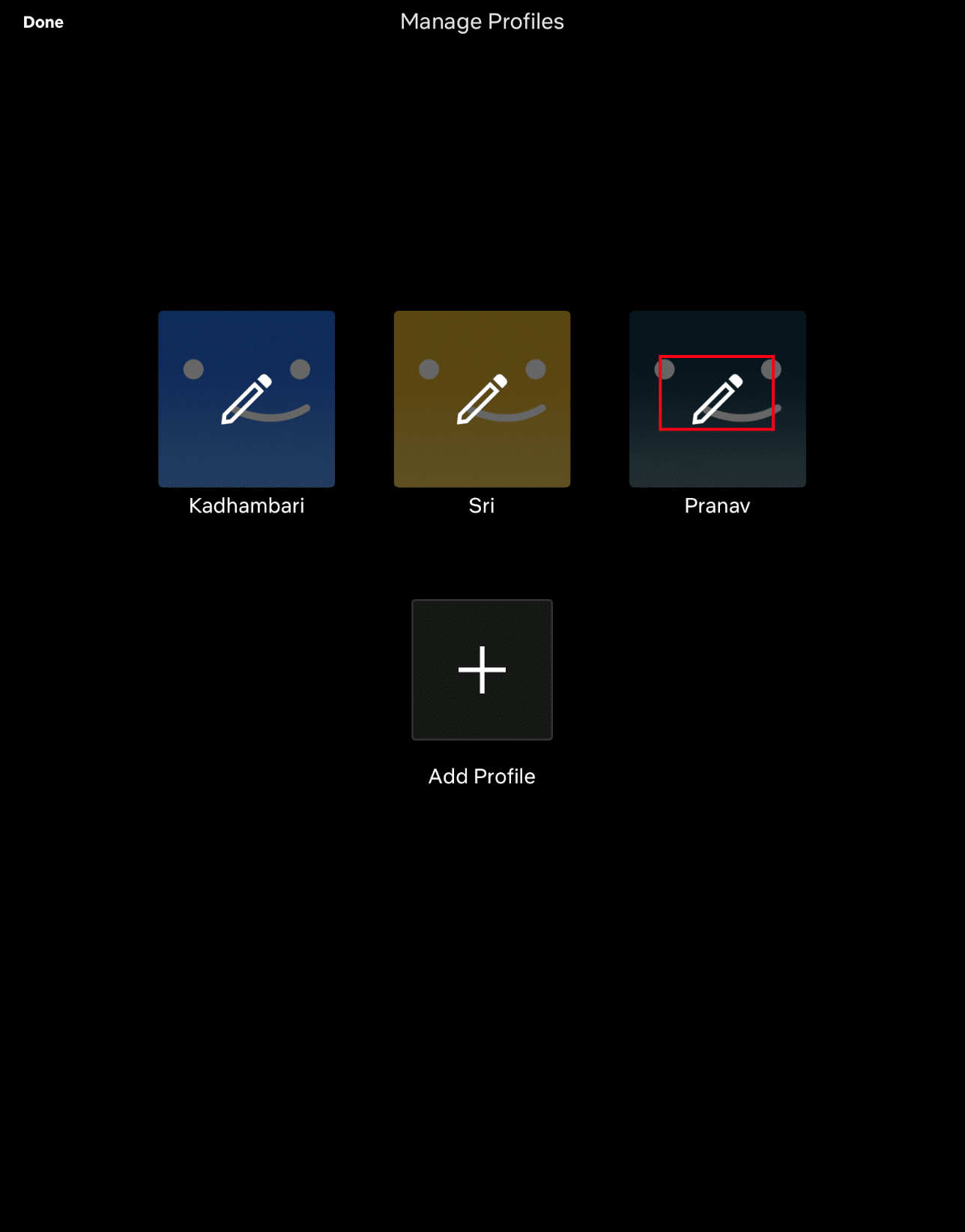
4. På siden Rediger profil skal du trykke på knappen Slet som vist.
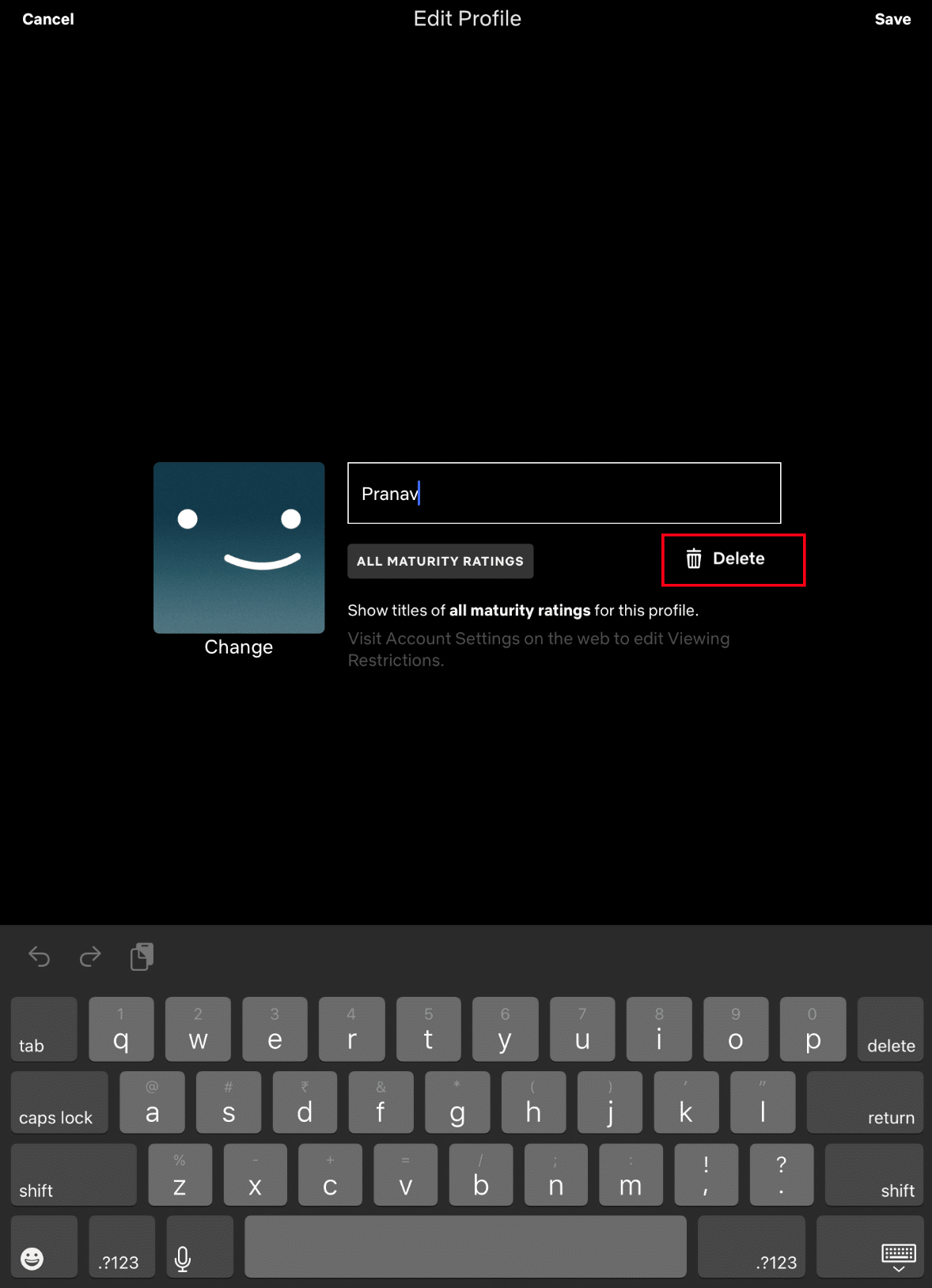
5. En pop-up vises. Tryk på Ja for at bekræfte sletningen af en profil.
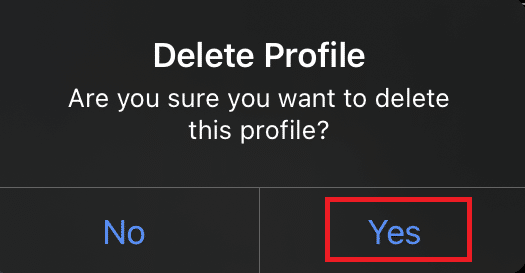
Mulighed IV: Fra Netflix TV
Du kan endda nemt slette en profil på dit tv uden hjælp fra din bærbare computer eller telefonenheder. Metoden til at slette profiler i Netflix er for det meste ens på tværs af alle Smart TV-modeller. Følg trinene nedenfor, og lær hvordan du gør det.
1. Gå til Netflix-appen. Flyt til venstre rude ved hjælp af fjernbetjeningen.
2. Vælg indstillingen Skift profiler.

3. Vælg her blyantikonet for en bestemt profil, der skal slettes.
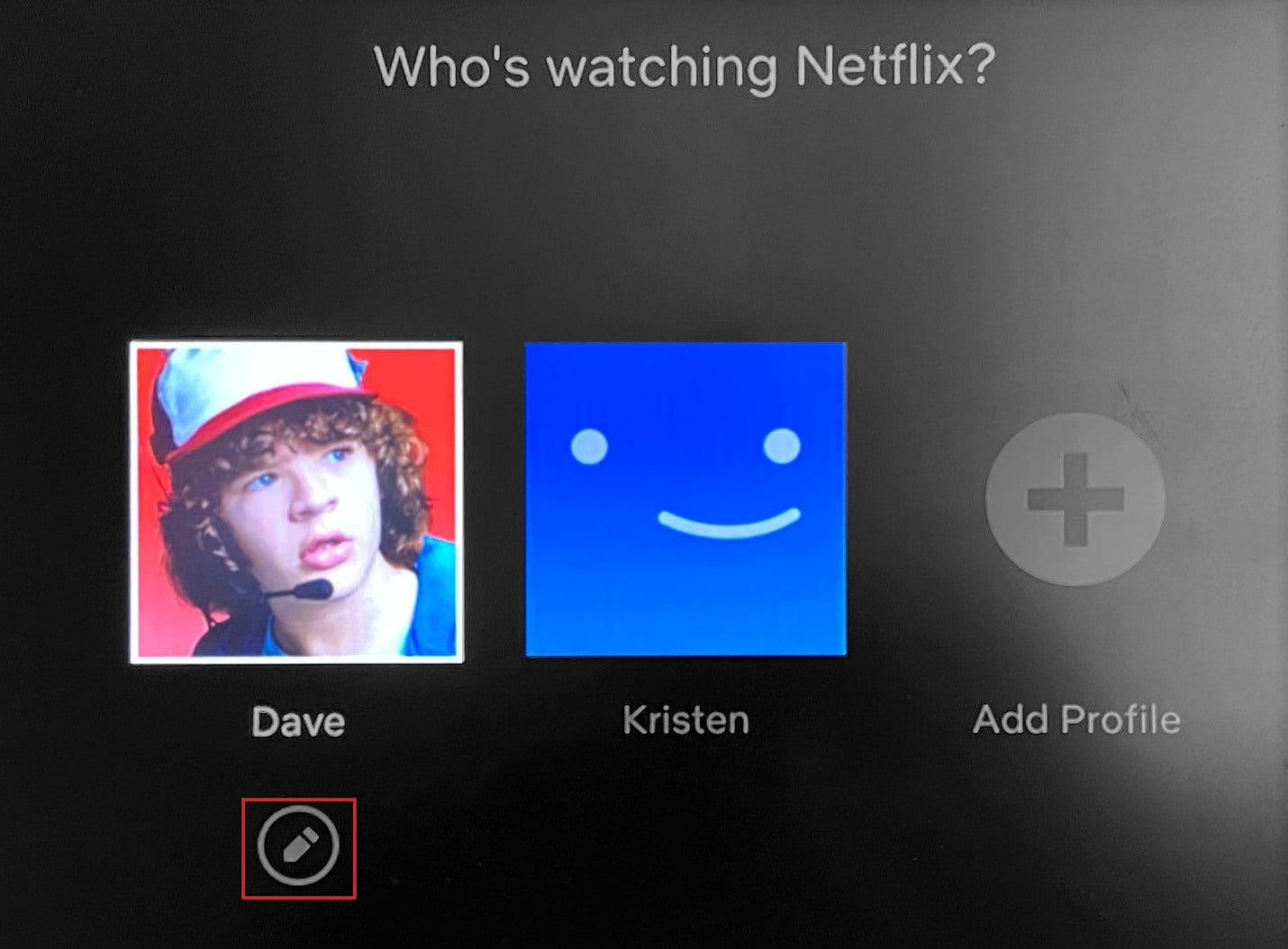
4. Vælg Slet profil på skærmen Rediger profil
5. Til sidst skal du vælge Slet profil igen for at bekræfte.
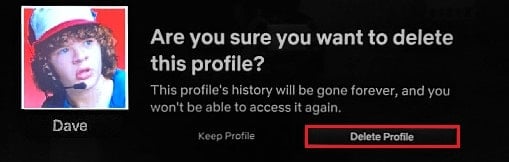
Følg enhver af de enheder, du har, med den relevante metode, der er beskrevet tidligere, og fuldfør profilsletningsprocessen på en nem måde.
Ofte stillede spørgsmål (ofte stillede spørgsmål)
Q1. Hvor mange profiler kan en Netflix-konto have?
Ans. En Netflix-konto kan have op til fem profiler. Hvis du vil tilføje en ny profil, så skal du slette en eksisterende profil.
Q2. Jeg kunne ikke slette Netflix-profilen. Hvorfor?
Ans. Du kunne ikke slette en Netflix-profil, da det er en profil, der er oprettet sammen med den Netflix-konto, der åbnes først. Hvis du vil slette den primære profil, skal du slette hele din konto.
Q3. Påvirker en profilsletning din konto?
Ans. Nej, sletning af en profil ødelægger ikke din konto. Profilen kan have personaliseringsindstillinger, men den tilhører kun den specifikke profil og ikke hele kontoen. Faktisk holder det din konto organiseret.
***
Vi håber, at denne guide var nyttig, og at du var i stand til at lære, hvordan du sletter Netflix-profilen via pc, mobiltelefon eller tv. Fortæl os, om guiden var nyttig. Hvis du har spørgsmål eller forslag, er du velkommen til at skrive dem i kommentarfeltet.

